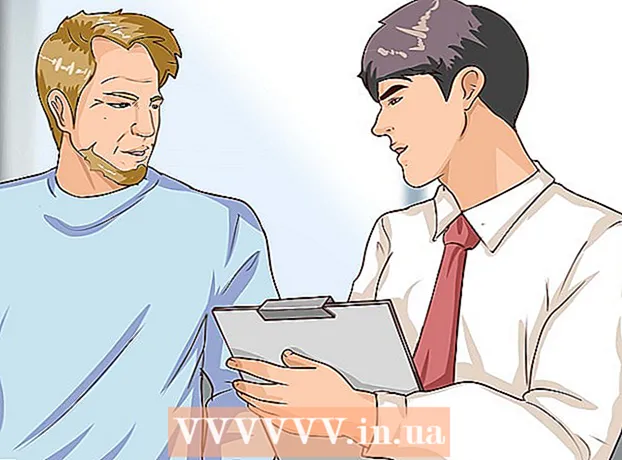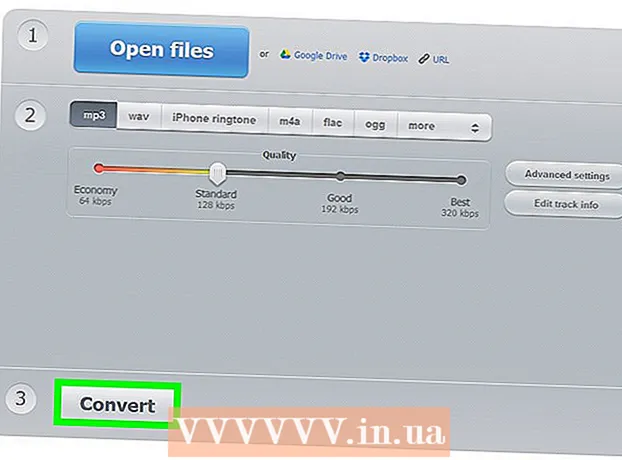लेखक:
Laura McKinney
निर्माण की तारीख:
6 अप्रैल 2021
डेट अपडेट करें:
1 जुलाई 2024
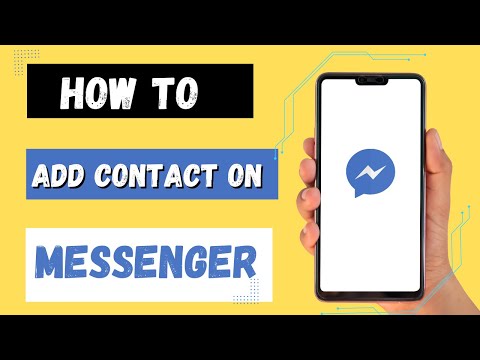
विषय
यह wikiHow लेख आपको दिखाता है कि फेसबुक मैसेंजर ऐप में संपर्क कैसे जोड़ें। आप फोन बुक संपर्क का उपयोग करके, एक विशिष्ट फोन नंबर दर्ज करके या किसी अन्य फेसबुक मेसेंजर उपयोगकर्ता के "ऐड" कोड को स्कैन करके कर सकते हैं। यह फेसबुक मैसेंजर के iPhone और Android संस्करणों पर उपलब्ध है।
कदम
विधि 1 की 3: फोन बुक में संपर्क जोड़ें
फेसबुक मैसेंजर खोलें। भाषण बुलबुले में एक बिजली बोल्ट के साथ मैसेंजर ऐप आइकन का चयन करें।
- जब संकेत दिया जाए, तो जारी रखने से पहले अपना फेसबुक फोन नंबर और पासवर्ड डालें।

एक टैब चुनें घर (होम पेज)। यह घर के आकार का आइकन स्क्रीन के निचले बाएं कोने में है।
"प्रोफ़ाइल" आइकन चुनें। यह स्क्रीन के ऊपरी बाएं कोने (iPhone) या स्क्रीन के ऊपरी दाएं कोने (Android) में है।

चुनें लोग (सब लोग)। यह विकल्प पृष्ठ के निचले केंद्र में है।
फ़ोन संपर्क सिंक करें। यदि संपर्क सिंक सुविधा बंद है, तो आपको विकल्प के नीचे एक सफेद / बंद बटन (iPhone) या "बंद" दिखाई देगा। सिंक (सिंक) (Android)। पर / बंद बटन का चयन करें या सिंक संपर्क सिंक को सक्षम करने के लिए, यह आपके मैसेंजर में संपर्क सूची में किसी भी मैसेंजर उपयोगकर्ता को जोड़ देगा।
- यदि आप आइटम के नीचे हरे रंग का / बंद बटन (आईफोन पर) या "ऑन" देखते हैं सिंक (Android), फोन संपर्क मैसेंजर के साथ समन्वयित हैं।
- यदि आप एक iPhone का उपयोग कर रहे हैं, तो आपको पहले अपने संपर्कों को मैसेंजर तक पहुंचने की अनुमति देनी होगी। ऐसा करने के लिए, इसे खोलें समायोजन (सेटिंग्स), नीचे खींचें, चयन करें मैसेंजर, और चालू / बंद बटन का चयन करें संपर्क (संपर्क) इसे सक्षम करने के लिए सफेद है।
विधि 2 की 3: एक फोन नंबर जोड़ें

फेसबुक मैसेंजर खोलें। भाषण बुलबुले में एक बिजली बोल्ट के साथ मैसेंजर ऐप आइकन का चयन करें।- जब संकेत दिया जाए, तो जारी रखने से पहले अपना फेसबुक फोन नंबर और पासवर्ड डालें।
"लोग" टैब चुनें। यह स्क्रीन (iPhone) के निचले बाएं कोने में या स्क्रीन के ऊपरी दाएं कोने (Android) के पास स्थित क्षैतिज रेखाओं का एक समूह है।
चुनें +. यह बटन स्क्रीन के ऊपरी दाएं कोने (iPhone) या स्क्रीन के निचले दाएं कोने (Android) में है। एक विंडो दिखाई देगी।
चुनें फोन नंबर दर्ज (अपना दूरभाष क्रमांक दर्ज करें)। यह विकल्प स्क्रीन पर है। एक टेक्स्ट फ़ील्ड दिखाई देगी जहां आप एक फ़ोन नंबर दर्ज कर सकते हैं।
- इस चरण को Android पर छोड़ें।
एक फोन नंबर दर्ज करे। टेक्स्ट फ़ील्ड पर क्लिक करें, फिर फ़ोन नंबर दर्ज करने के लिए ऑन-स्क्रीन कीबोर्ड का उपयोग करें।
चुनें सहेजें (सहेजें)। यह बटन विंडो के ऊपरी दाएं कोने में है। यह चरण फोन नंबर से मेल खाने वाले फेसबुक उपयोगकर्ता नाम के लिए खोज करता है।
- Android पर, बस चुनें संपर्क जोड़ें (संपर्क जोड़ें) और अगले चरण पर जाएं।
उपयोगकर्ता जोड़ें। चुनें जोड़ना (जोड़ें) उस व्यक्ति को फ्रेंड रिक्वेस्ट भेजने के लिए जिसका फोन नंबर आपने दर्ज किया था। यदि वे सहमत होते हैं, तो आप उनके साथ फेसबुक मैसेंजर पर चैट कर पाएंगे।
- आप इस व्यक्ति को एक संदेश भी भेज सकते हैं, लेकिन उन्हें संदेश देखने के लिए निमंत्रण स्वीकार करना होगा।
- यदि आपके द्वारा दर्ज किया गया फ़ोन नंबर आपके फेसबुक प्रोफ़ाइल से मेल नहीं खाता है, तो आप चुन सकते हैं मैसेंजर पर आमंत्रित करें (कृपया मैसेंजर का उपयोग करें) उस व्यक्ति को ऐप का उपयोग करने के लिए निमंत्रण भेजने के लिए।
3 की विधि 3: कोड को स्कैन करें
फेसबुक मैसेंजर खोलें। भाषण बुलबुले में एक बिजली बोल्ट के साथ मैसेंजर ऐप आइकन का चयन करें।
- जब संकेत दिया जाए, तो जारी रखने से पहले अपना फेसबुक फोन नंबर और पासवर्ड डालें।
चुनें लोग (सब लोग)। यह स्क्रीन के निचले बाएं कोने में क्षैतिज रेखाओं का एक समूह है।
चुनें स्कैन कोड (IPhone पर स्कैन कोड) या स्कैन मैसेंजर कोड (Android पर मैसेंजर कोड स्कैन करें)। यह विकल्प स्क्रीन के शीर्ष कोने के पास है। कोड स्कैन स्क्रीन दिखाई देगी।
किसी मित्र से उनका कोड प्राप्त करने के लिए कहें। ऐसा करने के लिए, उन्हें एक टैब खोलने की आवश्यकता होगी लोग (सभी), चुनें स्कैन कोड (स्कैन कोड), और अगला टैब चुनें मेरा कोड (मेरा कोड) स्क्रीन के ऊपरी कोने में।
कोड पर फोन के कैमरे को इंगित करें। कोड आपके फोन की स्क्रीन पर सर्कल के केंद्र में होना चाहिए।
चुनें मेसेंजर पर जोड़ें (ADD TO MESSENGER)। आपको यह बटन स्क्रीन के शीर्ष के पास मिलेगा। यह चरण उस व्यक्ति को आपके मैसेंजर संपर्क में जोड़ देगा। विज्ञापन
सलाह
- डिफ़ॉल्ट रूप से, मैसेंजर संपर्क सूची में आपके फेसबुक मित्र शामिल हैं। आप उन्हें अपने मैसेंजर सूची में स्वचालित रूप से जोड़ने के लिए फेसबुक पर दोस्त बना सकते हैं।
- यदि आप एक संपर्क जोड़ते हैं और वे अभी भी दोस्त बनने के लिए सहमत नहीं हैं, तो आप बटन पर क्लिक करके उन पर "लहर" कर सकते हैं। लहर (वेव) उन्हें यह बताने के लिए कि आप बिना टेक्सटिंग के चैट करना चाहते हैं।
चेतावनी
- फेसबुक मैसेंजर पर अजनबियों को जोड़ने की सीमा।